给新手的 10 个有用 Linux 命令行技巧
| 2015-09-29 08:44:00 评论: 2
我记得我第一次使用 Linux 的时候,我还习惯于 Windows 的图形界面,我真的很讨厌 Linux 终端。那时候我觉得命令难以记忆,不能正确使用它们。随着时间推移,我意识到了 Linux 终端的优美、灵活和可用性,说实话,我没有一天不使用它。今天,我很高兴和刚开始接触 Linux 的人一起来分享一些有用的技巧和提示,希望能帮助他们更好的向 Linux 过渡,并帮助他们学到一些新的东西(希望如此)。

10 个 Linux 命令行技巧
这篇文章希望向你展示一些不需要很高的技术就可以像一个高手一样使用 Linux 终端的有用技巧。你只需要一个 Linux 终端和一些自由时间来体会这些命令。
1. 找到正确的命令
执行正确的命令对你的系统来说非常重要。然而在 Linux 中有如此多的、难以记忆的各种的命令行。那么怎样才能找到你需要的正确命令呢?答案是 apropos。你只需要运行:
# apropos <description>
其中你要用真正描述你要查找的命令的语句代替 “description”。这里有一个例子:
# apropos "list directory"
dir (1) - list directory contents
ls (1) - list directory contents
ntfsls (8) - list directory contents on an NTFS filesystem
vdir (1) - list directory contents
左边你看到的是命令,右边是它们的描述。
2. 执行之前的命令
很多时候你需要一遍又一遍执行相同的命令。尽管你可以重复按你键盘上的向上光标键,但你也可以用 history 命令替代。这个命令会列出自从你上次启动终端以来所有输入过的命令:
# history
1 fdisk -l
2 apt-get install gnome-paint
3 hostname tecmint.com
4 hostnamectl tecmint.com
5 man hostnamectl
6 hostnamectl --set-hostname tecmint.com
7 hostnamectl -set-hostname tecmint.com
8 hostnamectl set-hostname tecmint.com
9 mount -t "ntfs" -o
10 fdisk -l
11 mount -t ntfs-3g /dev/sda5 /mnt
12 mount -t rw ntfs-3g /dev/sda5 /mnt
13 mount -t -rw ntfs-3g /dev/sda5 /mnt
14 mount -t ntfs-3g /dev/sda5 /mnt
15 mount man
16 man mount
17 mount -t -o ntfs-3g /dev/sda5 /mnt
18 mount -o ntfs-3g /dev/sda5 /mnt
19 mount -ro ntfs-3g /dev/sda5 /mnt
20 cd /mnt
...
正如你上面看到的,你会得到一个你运行过的命令的列表。每一行中有一个数字表示你在第几行输入了命令。你可以通过以下方法重新调用该命令:
!#
其中要用命令的实际编号代替 #。为了更好的理解,请看下面的例子:
!501
等价于:
# history
3. 使用 midnight 命令
如果你不习惯使用类似 cd、cp、mv、rm 等命令,你可以使用 midnight 命令。它是一个简单的可视化 shell,你可以在上面使用鼠标:
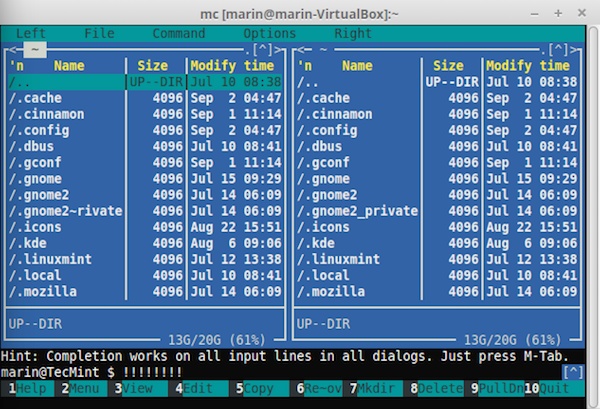
Midnight 命令
借助 F1 到 F12 键,你可以轻易地执行不同任务。只需要在底部选择对应的命令。要选择文件或者目录,按下 “Insert” 键。
简而言之 midnight 就是所谓的 “mc”。要安装 mc,只需要运行:
$ sudo apt-get install mc [On Debian based systems]
